1、先输入文字,选择一个喜欢的字体
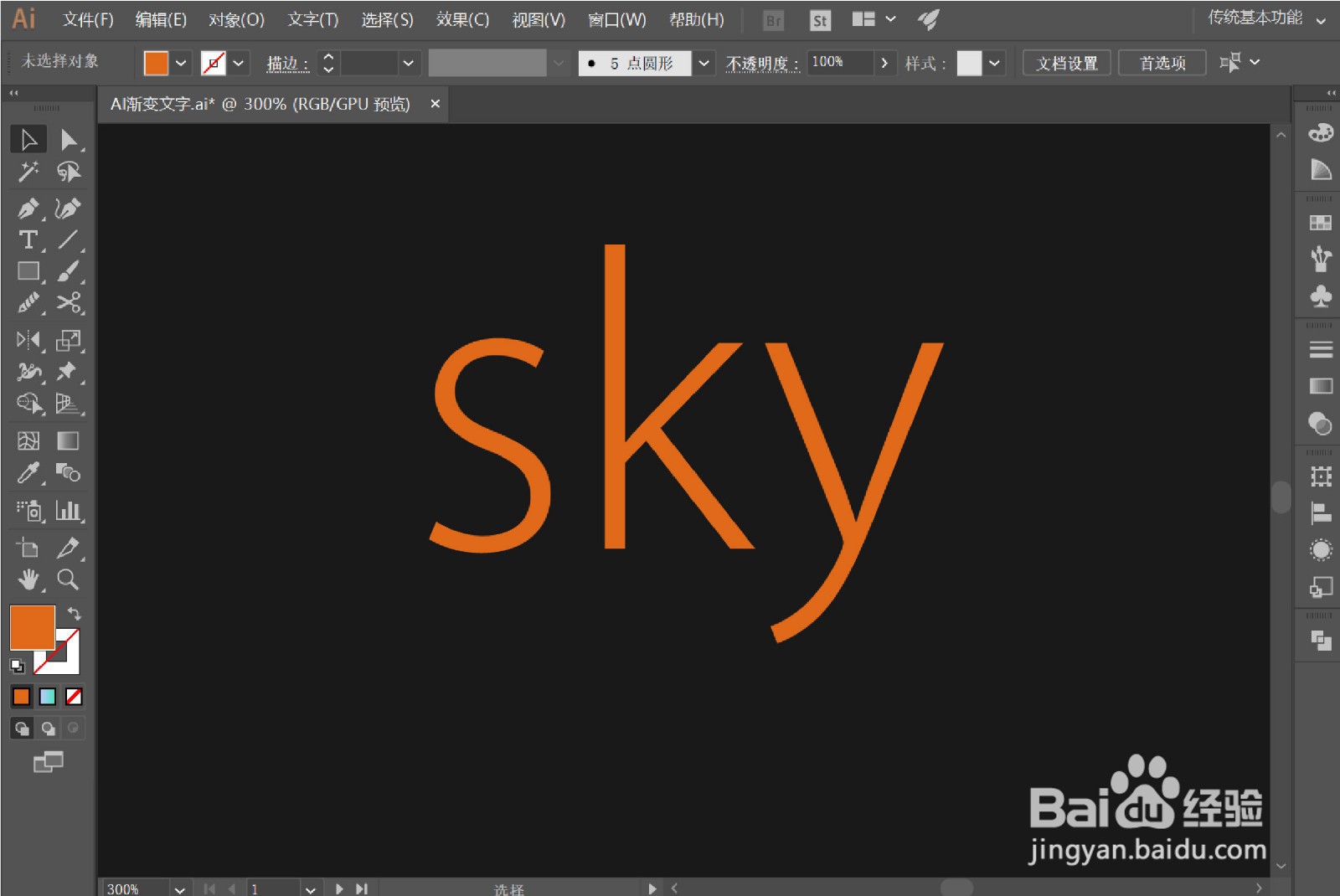

2、使用钢笔工具,根据文字的形状勾出线条


3、如果勾勒的文字线条不够平滑,可以使用 平滑工具 在线条上涂抹,进行修改

4、画一个渐变圆,按住Alt召堡厥熠键 复制一个移至旁边选中它们,按住快捷键 Ctrl+Alt+B ,然后点击混合工具 ,设置合适的步数


5、做好混合效果后,按住Alt键 复制一个渐变图形在下方选中渐变图形和其中一个文字线条,点击 对象——混合——替换混合轴剩下的文字线条重复以上操作即可



6、最后,一个渐变立体字的效果就出来啦(〃'▽'〃)

时间:2024-10-14 04:14:41
1、先输入文字,选择一个喜欢的字体
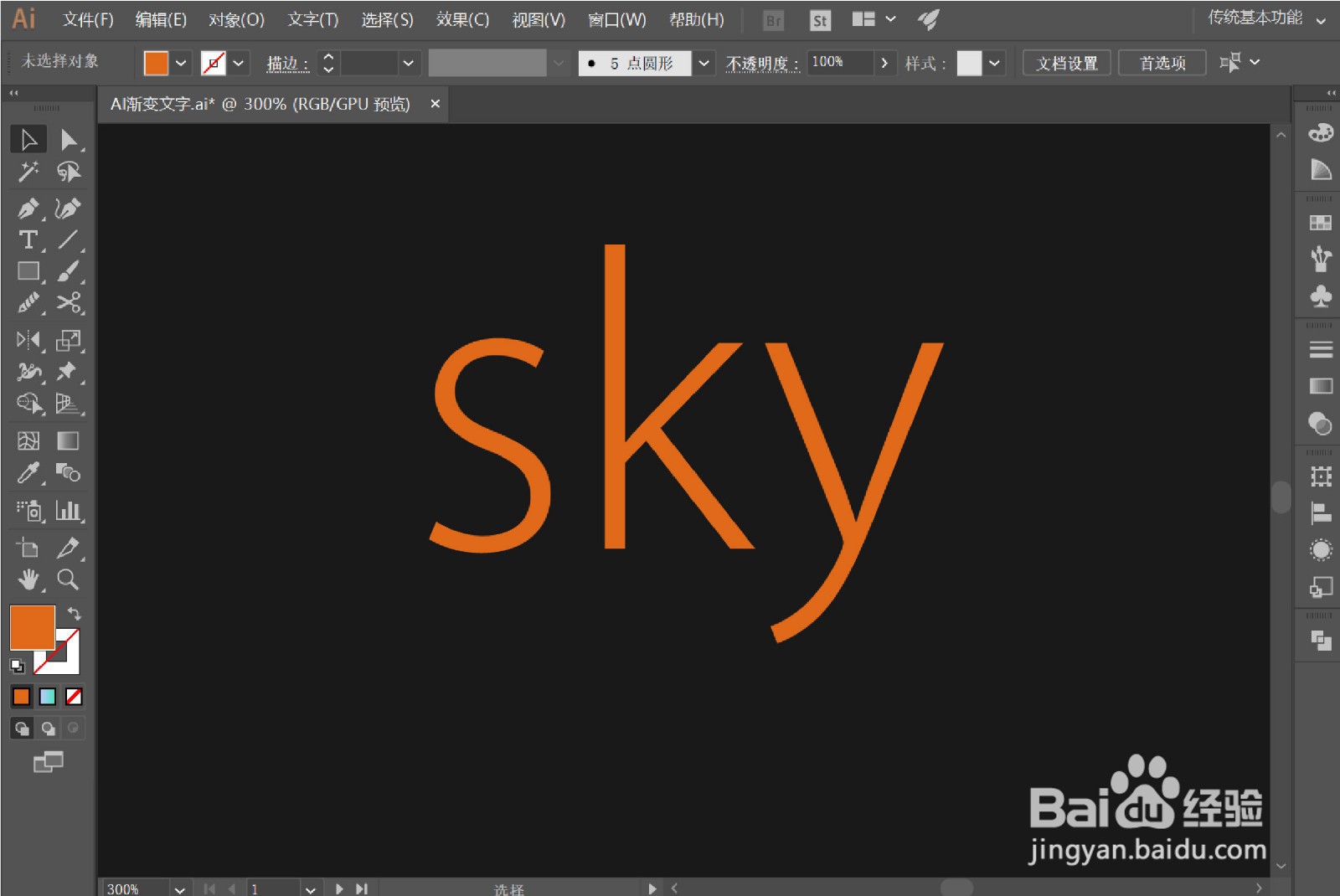

2、使用钢笔工具,根据文字的形状勾出线条


3、如果勾勒的文字线条不够平滑,可以使用 平滑工具 在线条上涂抹,进行修改

4、画一个渐变圆,按住Alt召堡厥熠键 复制一个移至旁边选中它们,按住快捷键 Ctrl+Alt+B ,然后点击混合工具 ,设置合适的步数


5、做好混合效果后,按住Alt键 复制一个渐变图形在下方选中渐变图形和其中一个文字线条,点击 对象——混合——替换混合轴剩下的文字线条重复以上操作即可



6、最后,一个渐变立体字的效果就出来啦(〃'▽'〃)

